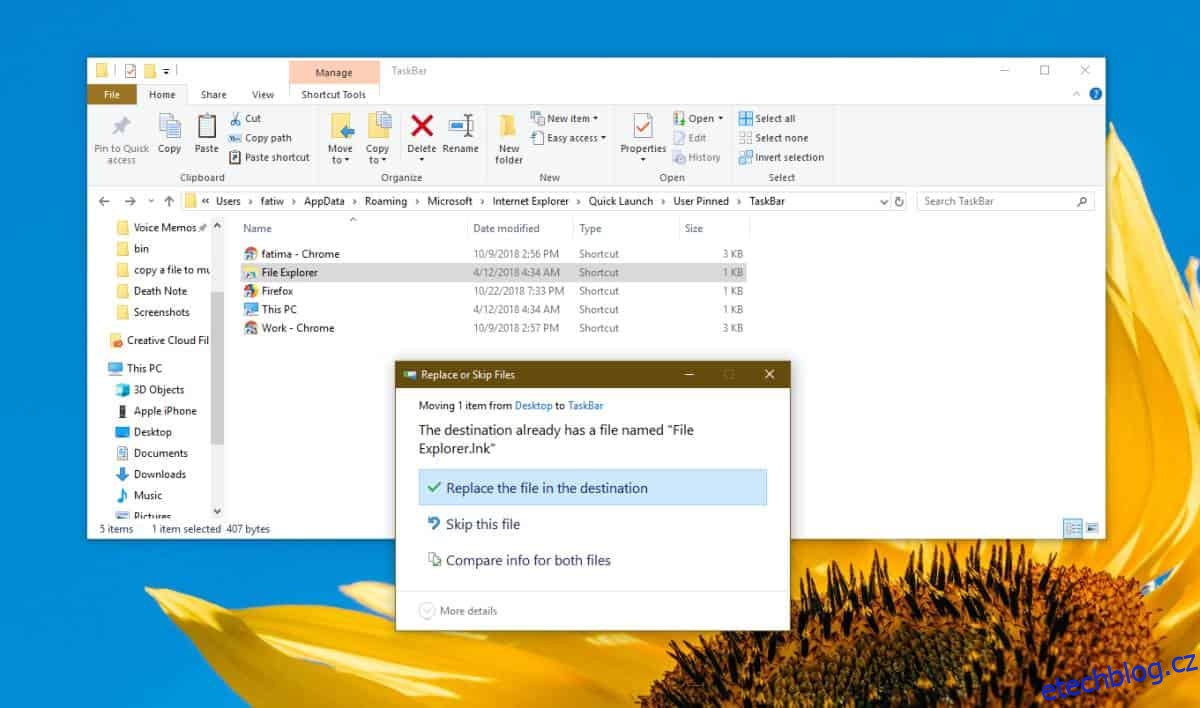Průzkumník souborů může ve výchozím nastavení otevřít dvě umístění; Tento počítač nebo Rychlý přístup. Pokud rádi používáte Rychlý přístup, ale také často otevíráte Tento počítač, můžete tento počítač připnout na hlavní panel a získat rychlý způsob, jak jej otevřít. Pokud existuje složka, ke které často potřebujete přistupovat, a chcete k ní stejný přístup jedním kliknutím, jaký získáte s tímto počítačem a/nebo rychlým přístupem, můžete nastavit výchozí umístění spouštění pro Průzkumník souborů, které se na tuto složku namapuje.
Spustit umístění pro Průzkumník souborů
Tento trik má jedno omezení, které jsme vysvětlili na konci. Aby tento trik fungoval, musíte mít Průzkumníka souborů připnutý na hlavní panel. Pokud nevíte, jak na to, otevřete libovolnou složku, klikněte pravým tlačítkem na její ikonu na hlavním panelu a vyberte možnost Připnout na hlavní panel z kontextové nabídky.
Přejděte do složky, kterou chcete Průzkumník souborů otevřít. Klikněte na něj pravým tlačítkem a vyberte Odeslat na > Plocha (vytvořit zástupce). Přejděte na plochu a upravte název zástupce tak, aby to byl Průzkumník souborů.
Otevřete Průzkumníka souborů a vložte následující do řádku umístění. Tím se otevře Průzkumník souborů do umístění, kde jsou uloženy připnuté položky hlavního panelu. Vyjměte a vložte zástupce, který jste vytvořili pro svou složku, a vložte jej do složky s připnutými položkami na hlavním panelu.
%APPDATA%MicrosoftInternet ExplorerQuick LaunchUser PinnedTaskBar
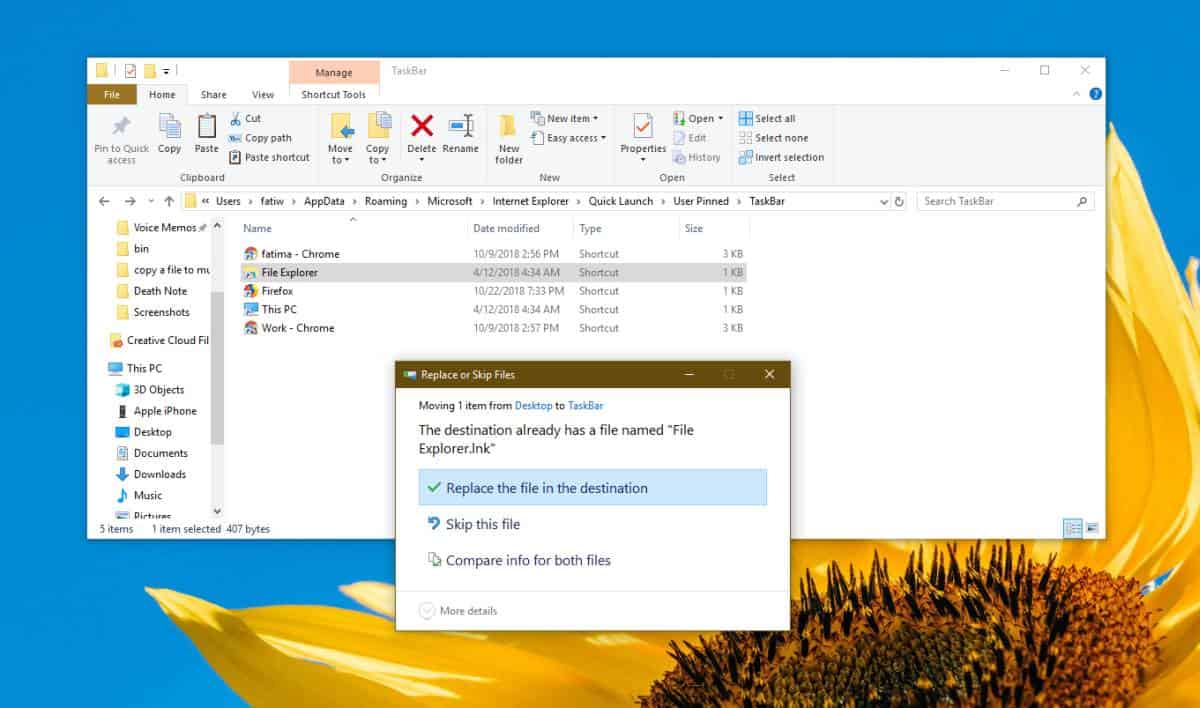
Zavřete všechna okna Průzkumníka souborů a poté klikněte na ikonu Průzkumník souborů na hlavním panelu. Tím se otevře Průzkumník souborů do složky, kterou jste vybrali.
Pokud budete někdy potřebovat změnit umístění Průzkumníka souborů zpět na normální, klikněte pravým tlačítkem na ikonu Průzkumník souborů, která je připnutá na hlavním panelu, a v nabídce, která se otevře, klikněte pravým tlačítkem na možnost Průzkumník. Z kontextové nabídky vyberte Vlastnosti.
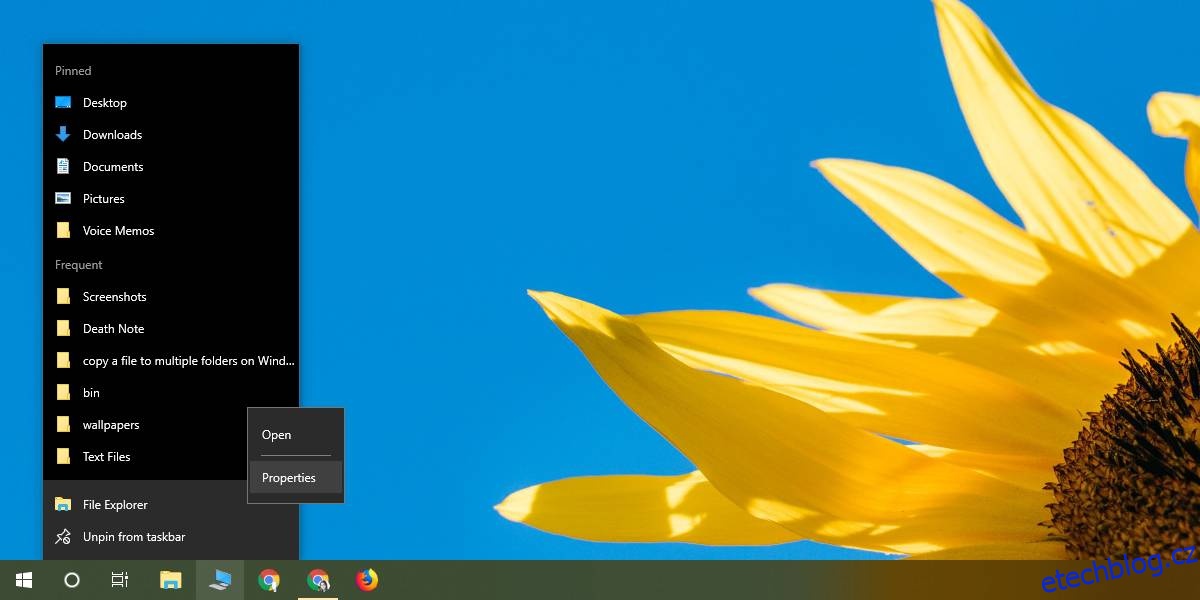
Otevře se okno Vlastnosti na kartě Zástupce. Tato karta obsahuje pole s názvem Cíl, které můžete upravit. Do cílového pole vložte následující a klikněte na Použít. Zavřete všechna okna Průzkumníka souborů a poté klikněte na ikonu Průzkumník souborů na hlavním panelu. Otevře se buď Tento počítač, nebo Rychlý přístup, bez ohledu na vaše nastavení.
explorer.exe
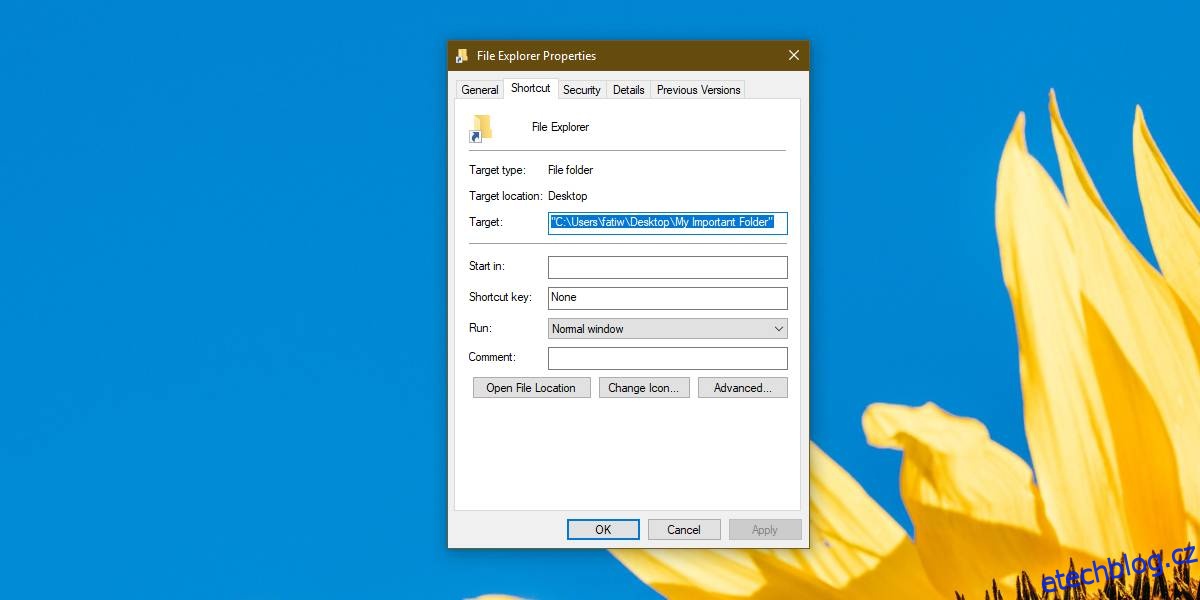
Zmínili jsme, že tento malý trik má omezení. Funguje pouze přes ikonu na hlavním panelu. Ostatní zkratky, které otevírají Průzkumníka souborů, budou stále otevírat Tento počítač nebo Rychlý přístup. Můžete zkusit nahradit jiné zástupce, které otevírají Průzkumníka souborů, ale ne všechny zástupce lze nahradit nebo upravit jejich cílové složky.